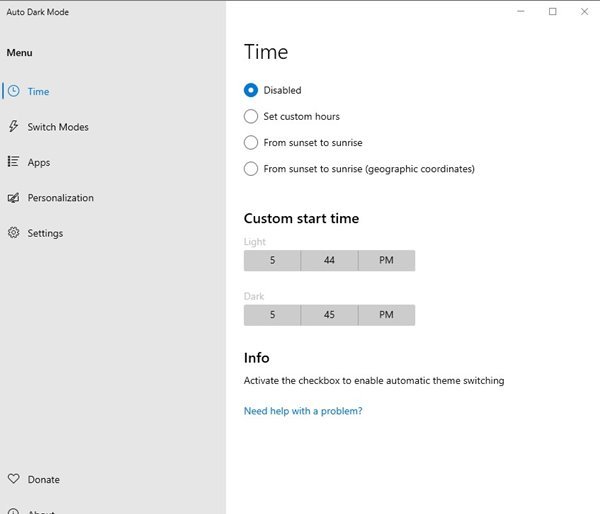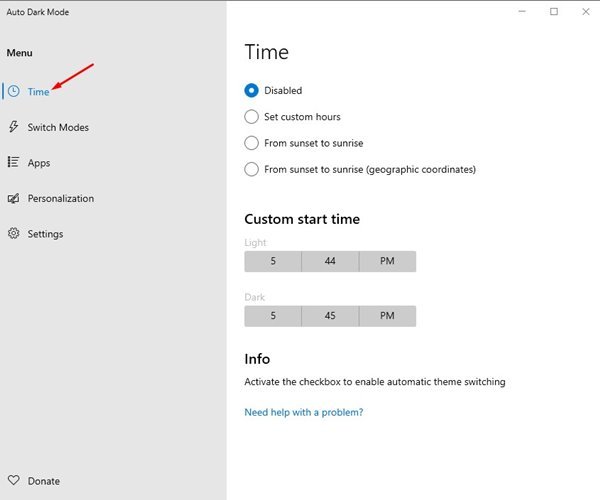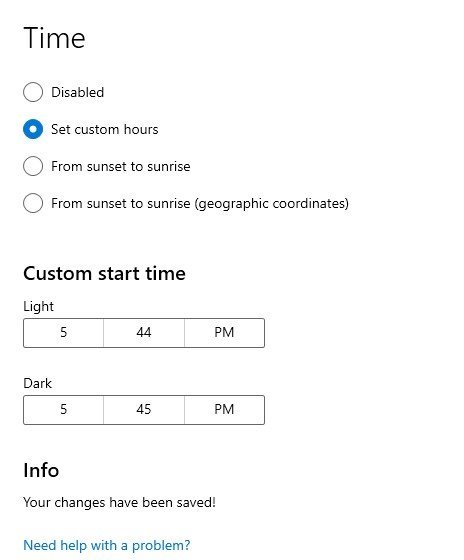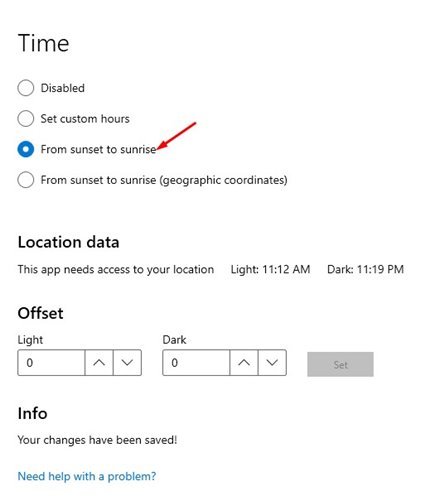നിങ്ങൾ ഓർക്കുന്നുണ്ടെങ്കിൽ, Windows 10-ൽ മൈക്രോസോഫ്റ്റ് സിസ്റ്റം-വൈഡ് ഡാർക്ക് മോഡ് അവതരിപ്പിച്ചു. Windows 10-ന്റെ എല്ലാ പതിപ്പുകളിലും ഇപ്പോൾ ഡാർക്ക് മോഡ് ലഭ്യമാണ്. കൂടാതെ, Microsoft-ന്റെ ഏറ്റവും പുതിയ ഓപ്പറേറ്റിംഗ് സിസ്റ്റം - Windows 11-നും ഒരു ഡാർക്ക് മോഡ് ഓപ്ഷൻ ലഭിച്ചു.
Windows 10 ഉം Windows 11 ഉം അപ്ലിക്കേഷനുകൾക്കായി ഡാർക്ക് മോഡ് സജ്ജമാക്കാൻ നിങ്ങളെ അനുവദിക്കുന്നു. എന്നിരുന്നാലും, ഡാർക്ക് മോഡ് ഷെഡ്യൂൾ ചെയ്യുന്നതിനുള്ള ഒരു സവിശേഷതയും ഇതിലില്ല. വിൻഡോസ് 10/11-ൽ യാന്ത്രികമായി ആരംഭിക്കുന്നതിന് ചിലപ്പോൾ ഡാർക്ക് മോഡ് ഷെഡ്യൂൾ ചെയ്യാൻ ഞങ്ങൾ ആഗ്രഹിക്കുന്നു.
Windows 10/11-ൽ ഡാർക്ക്, ലൈറ്റ് മോഡുകൾക്കിടയിൽ യാന്ത്രികമായി മാറുന്നത് സാധ്യമല്ലെങ്കിലും, ഈ ഫീച്ചർ പ്രവർത്തനക്ഷമമാക്കാൻ നിങ്ങൾക്ക് ഒരു സൗജന്യ മൂന്നാം കക്ഷി ഉപകരണം ഉപയോഗിക്കാം. ഓപ്പൺ സോഴ്സ് ഓട്ടോ ഡാർക്ക് മോഡ് X ഇപ്പോൾ Github-ൽ ലഭ്യമാണ്, സമയത്തിനനുസരിച്ച് ലൈറ്റ്, ഡാർക്ക് തീമുകൾക്കിടയിൽ മാറാൻ നിങ്ങളെ അനുവദിക്കുന്നു.
ഈ ആപ്പ് ഉപയോഗിച്ച്, നിങ്ങളുടെ അക്ഷാംശവും രേഖാംശവും അടിസ്ഥാനമാക്കി ഡാർക്ക്/ലൈറ്റ് മോഡ് പോലും ക്രമീകരിക്കാം. അല്ലെങ്കിൽ, സൂര്യാസ്തമയ സമയത്ത് ഡാർക്ക് മോഡിലേക്കും സൂര്യോദയ സമയത്ത് ലൈറ്റ് മോഡിലേക്കും മാറാൻ നിങ്ങൾക്ക് ഈ ആപ്പ് സജ്ജീകരിക്കാം.
Windows 11-ൽ വെളിച്ചത്തിനും ഇരുണ്ട രൂപത്തിനും ഇടയിൽ സ്വയമേവ മാറുന്നതിനുള്ള ഘട്ടങ്ങൾ
അതിനാൽ, ഓട്ടോ ഡാർക്ക് മോഡ് എക്സ് പരീക്ഷിക്കാൻ നിങ്ങൾക്ക് താൽപ്പര്യമുണ്ടെങ്കിൽ, നിങ്ങൾ ശരിയായ ലേഖനമാണ് വായിക്കുന്നത്. Windows 10/11-ൽ ഡാർക്ക്/ലൈറ്റ് തീമുകൾക്കിടയിൽ സ്വയമേവ മാറുന്നത് എങ്ങനെയെന്നത് ഇതാ.
1. ഒന്നാമതായി, നിങ്ങളുടെ പ്രിയപ്പെട്ട വെബ് ബ്രൗസർ തുറന്ന് ഈ വെബ് പേജിലേക്ക് പോകുക. ഇപ്പോൾ താഴേക്ക് സ്ക്രോൾ ചെയ്ത് ഡൗൺലോഡ് ചെയ്യുക ഓട്ടോ ഡാർക്ക് മോഡ് X നിങ്ങളുടെ കമ്പ്യൂട്ടറിൽ.
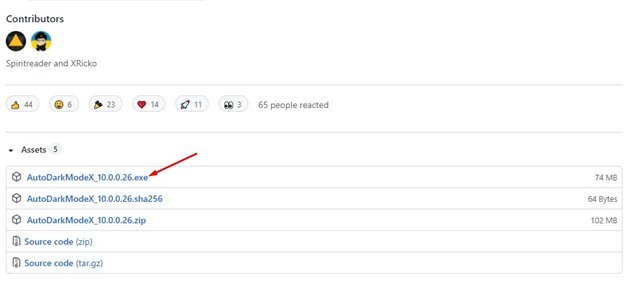
2. ഒരിക്കൽ ഡൗൺലോഡ് ചെയ്തു, പ്രോഗ്രാം ഇൻസ്റ്റാൾ ചെയ്യുക നിങ്ങളുടെ കമ്പ്യൂട്ടറിൽ.
3. ഇൻസ്റ്റാളേഷന് ശേഷം, പ്രോഗ്രാം സമാരംഭിക്കുക, ചുവടെ കാണിച്ചിരിക്കുന്നതുപോലെ നിങ്ങൾ ഒരു ഇന്റർഫേസ് കാണും.
4. ഓട്ടോ ഡാർക്ക് മോഡിൽ നിങ്ങൾക്ക് നിരവധി ഓപ്ഷനുകൾ കാണാം. നിങ്ങൾക്ക് ഡാർക്ക്/ലൈറ്റ് മോഡിൽ സ്വയമേവ മാറണമെങ്കിൽ, ഒരു ഓപ്ഷൻ തിരഞ്ഞെടുക്കുക സമയം .
5. വലത് പാളിയിൽ, മൂന്ന് ഓപ്ഷനുകളിൽ നിന്ന് തിരഞ്ഞെടുക്കുക , സ്ക്രീൻഷോട്ടിൽ കാണിച്ചിരിക്കുന്നതുപോലെ.
6. ഇപ്പോൾ സജ്ജമാക്കുക ഇഷ്ടാനുസൃത ആരംഭ സമയം ലൈറ്റ്, ഡാർക്ക് മോഡുകൾക്കായി.
7. നിങ്ങൾക്ക് സൂര്യാസ്തമയ സമയത്ത് ഡാർക്ക് മോഡിലേക്കും സൂര്യോദയ സമയത്ത് ലൈറ്റ് മോഡിലേക്കും മാറണമെങ്കിൽ, ഓപ്ഷൻ തിരഞ്ഞെടുക്കുക സൂര്യാസ്തമയം മുതൽ സൂര്യോദയം വരെ .
ഇതാണ്! ഞാൻ പൂർത്തിയാക്കി. ഡാർക്ക്, ലൈറ്റ് മോഡുകൾക്കിടയിൽ മാറാൻ നിങ്ങൾക്ക് Windows-ൽ ഓട്ടോ ഡാർക്ക് മോഡ് X ഉപയോഗിക്കുന്നത് ഇങ്ങനെയാണ്.
അതിനാൽ, വിൻഡോസ് 10/11-ൽ ഡാർക്ക്, ലൈറ്റ് മോഡുകൾക്കിടയിൽ നിങ്ങൾക്ക് മാറാൻ കഴിയുന്നത് ഇങ്ങനെയാണ്. ഈ ലേഖനം നിങ്ങളെ സഹായിച്ചുവെന്ന് പ്രതീക്ഷിക്കുന്നു! ദയവായി നിങ്ങളുടെ സുഹൃത്തുക്കൾക്കും ഷെയർ ചെയ്യുക. ഇതുമായി ബന്ധപ്പെട്ട് നിങ്ങൾക്ക് എന്തെങ്കിലും സംശയങ്ങൾ ഉണ്ടെങ്കിൽ, താഴെയുള്ള കമന്റ് ബോക്സിൽ ഞങ്ങളെ അറിയിക്കുക.